在 Windows 11 中执行系统还原的步骤

如果您的设备出现错误或崩溃,请按照 Windows 11 中系统还原的步骤,将您的设备恢复到先前版本。

在對網絡問題進行故障排除時,需要調查範圍廣泛的潛在問題。一個潛在的問題是 ARP 緩存包含不正確的數據。這種情況極不可能發生,最常見的原因是用戶出於某種目的編輯了自己的 ARP 緩存。但無論問題是如何引起的,它仍然需要修復。那麼,什麼是 ARP 緩存以及如何清除它?
ARP 代表地址解析協議,它將 IP 地址解析為 MAC 地址,專門用於通過本地網絡進行通信。ARP 緩存存儲本地 IP 地址的路由信息,然後包含到網關的默認路由,用於外部資源。
ARP 緩存只能由本地網絡上的設備修改。ARP 消息廣播到整個本地網絡,任何可以看到 ARP 消息的設備都會調整其 ARP 緩存以匹配最新信息。因此,用戶可以更改設備上的緩存,也可能是網絡上任何設備上的病毒。本地網絡外的用戶無法直接修改 ARP 緩存。
提示:手動修改 ARP 緩存不應輕易完成,因為它可能會導致網絡問題。
需要清除 ARP 緩存的最可能原因是設備用戶試圖通過硬編碼一個值來修改自己的緩存,以試圖解決問題並意外使問題變得更糟。
清除 ARP 緩存的第一步是打開提升的命令提示符,這樣做會為其授予執行刪除所需的管理權限。打開 Windows 開始欄並輸入“CMD”,然後右鍵單擊命令提示符並選擇“以管理員身份運行”。

打開提升的命令提示符。
在提升的命令提示符下鍵入命令“arp -a”以查看 ARP 緩存,要擦除 ARP 緩存,請運行命令“arp -d”。-a 標誌指示程序顯示 ARP 緩存,-d 標誌指示它刪除緩存。
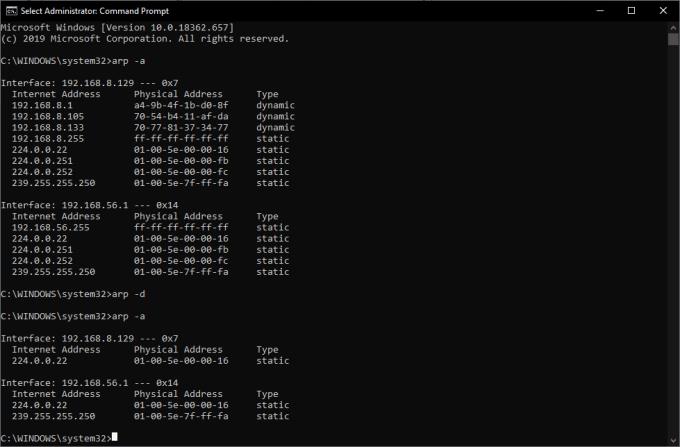
刷新 ARP 緩存之前和之後的 A。
如果您的设备出现错误或崩溃,请按照 Windows 11 中系统还原的步骤,将您的设备恢复到先前版本。
如果你在寻找最佳的Microsoft Office替代品,这里有六个优秀的解决方案供你参考。
本教程向您展示如何创建一个 Windows 桌面快捷方式图标,该图标打开一个命令提示符到特定文件夹位置。
在Microsoft Windows中右键单击应用程序图标时,“以不同用户身份运行”选项缺失?您可以使用这些方法来启用它。
不想让其他人在您离开时访问您的计算机?尝试这些有效的锁定Windows 11屏幕的方法。
如果您的计算机在安装最近的Windows更新后出现问题,请了解几种修复损坏的Windows更新的方法。
你是否在尝试找出如何在Windows 11中将视频设置为屏幕保护程序。我们揭示了如何使用一种适用于多种视频文件格式的免费软件来实现。
您在 Windows 11 中的旁白功能烦吗?了解如何通过多种简单方法禁用旁白声音。
想要在 Windows 11 PC 上禁用删除确认对话框吗?请阅读本文,了解各种方法。
维护多个电子邮件收件箱可能很痛苦,特别是当您有重要邮件同时到达时。本文将介绍如何在PC和Apple Mac设备上将Microsoft Outlook与Gmail同步的简单步骤。







